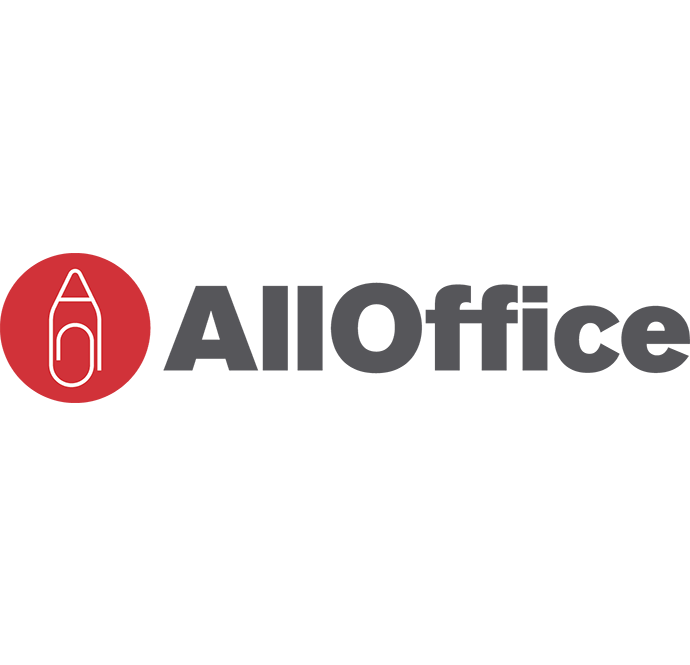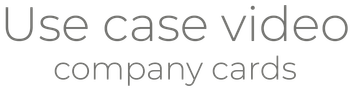DataBridge + Microsoft Dynamics 365
Eksempel 5
Hvordan få et komplett firmakort i SuperOffice CRM utledet fra tre systemer: Microsoft Dynamics 365, SAP Business One, og et skreddersydd internt system.
Transkripsjon
"Hei, og velkommen til denne demonstrasjonsvideoen hvor du vil se et business case der et selskap ønsker å integrere tre interne systemer.
Dette selskapet selger ulike typer datapakker. Pakkene spenner fra internett- og mobilforbindelser til administrerte tjenester utført lokalt. Som back office-system bruker kunden bruker Microsoft Dynamics 365, som inneholder bedrifts- og personopplysninger. De har utviklet et internt system kalt Datasys, slik at de kan registrere detaljer om solgte datatjenester til deres kunder. Som økonomisystem bruker de SAP Business One.
Om natten genererer alle tre systemene en datafil med den nyeste informasjonen som DataBridge kan prosessere automatisk.
I dette business caset ønsker kunden å gå fra dette skjermbildet [tomt firmakort] til et fullstendig firmakort som viser informasjon fra de tre forskjellige systemene direkte i SuperOffice CRM.
Jeg skal nå vise deg hvordan du konfigurerer denne typen integrasjon.
Vi starter med å håndtere selskapene og personene som kommer fra Microsoft Dynamics 365. Først oppretter vi en ny importprofil for selskapene: Du angir et profilnavn og konfigurerer kildeplassering og destinasjon. Veiviseren tar deg gjennom hele prosessen.
I første trinn av veiviseren konfigurerer vi sammenkoblingen av systemer og velger kildefilen.
I trinn to, basert på typen datafil du behandler, kan du sette opp ytterligere konfigurasjoner.
Når du analyserer filen, vil du legge merke til et par ting: Besøksadresser er delt inn i separate felt: et for gatenummer og et for husnummer. De korte landkodene i filen samsvarer ikke med listen over land i SuperOffice CRM, telefonnumrene er ikke godt formaterte, og ansvarlig kontakt samsvarer ikke med ansvarlig kontakt i SuperOffice CRM.
Alle typiske problemer du kan støte på ved kildefilen kan enkelt løses ved å bruke transformasjoner i DataBridge.
I neste trinn vil vi sette opp disse automatiske endringene av kildedataene slik at dataene kan prosesseres riktig i SuperOffice CRM.
Flett først adressefeltet og husnummerfeltet sammen til ett felt.
Rydd opp i telefonnummeret.
Koble landkoder til listen over land i SuperOffice CRM.
Koble til slutt nummeret til ansvarlig kontakt til riktig person i SuperOffice CRM.
I neste trinn skal kildekolonnene knyttes til riktige felt i SuperOffice CRM. Velg en SuperOffice-entitet for hvert felt og start med å knytte sammen feltene. Kolonneverdiene som blir endret plasseres på slutten av listen over entiteter.
I neste trinn konfigurerer vi feltene som brukes for å matche eksisterende data. Denne sjekken er viktig for å unngå å opprette duplikater.
Dersom kildefilen ikke inneholder informasjon som kategori, bedriftstype og så videre, kan du angi dette under Avanserte innstillinger.
I neste trinn setter vi opp planlagte jobber. I dette tilfellet blir bedriftsfilen behandlet hver natt kl. 12.
I det siste trinnet vises en komplett oversikt over integrasjonsprofilen. Når du trykker Lagre, tas du tilbake til profiloversikten. Resultatet er at importprofilen automatisk blir utført hver kveld. Når de gjenværende integrasjonsprofilene for de to andre systemene er lagt til, får vi en komplett oversikt fra tre ulike systemer direkte i SuperOffice CRM.
Takk for at du så på videoen og husk at vi bare er en telefonsamtale unna!"